�}�`��}��������@
|
| �u�����v�^�u�́u�}�`�̑}���v�O���[�v����O�p�`��}�� |
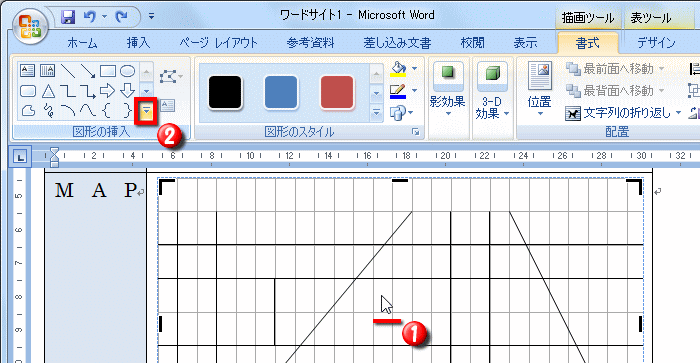 |
| �@�E�E�E�`��L�����p�X���_�u���N���b�N���āu�����^�u�v��ւ��� |
�A�E�E�E�u���̑��v�����N���b�N |
| �}������}�`��I�� |
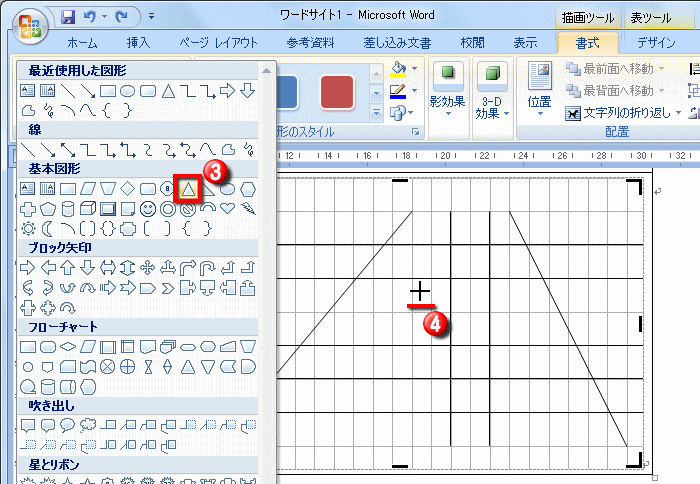 |
�B�E�E�E�}�`�̈ꗗ���\�������̂ŔC�ӂ̐}�`��I��
�i�����ł͓ӎO�p�`��I���j |
�C�E�E�E�`��L�����p�X�����N���b�N |
| �`��L�����p�X�}�`���}������� |
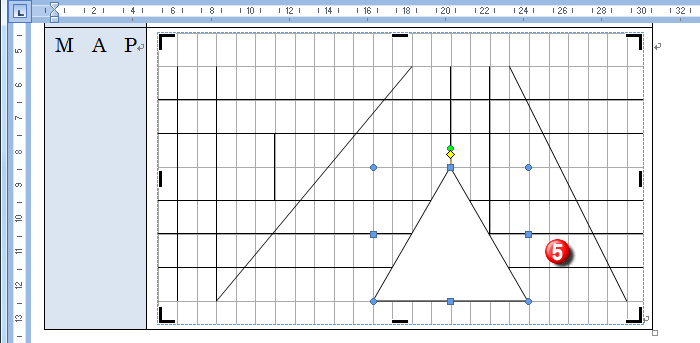 |
| �D�E�E�E�`��L�����p�X�֑I�������ӎO�p�`���}������� |